网易企业邮箱管理员使用手册
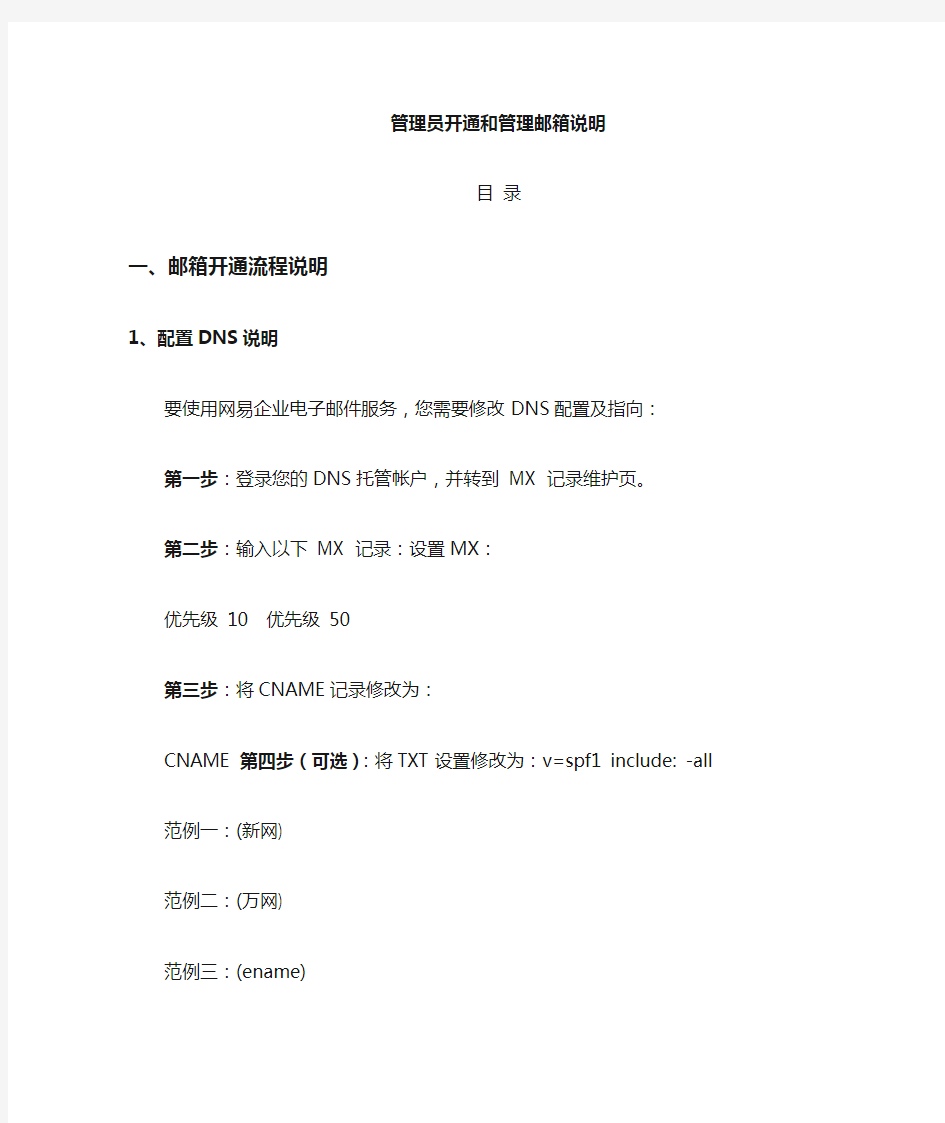
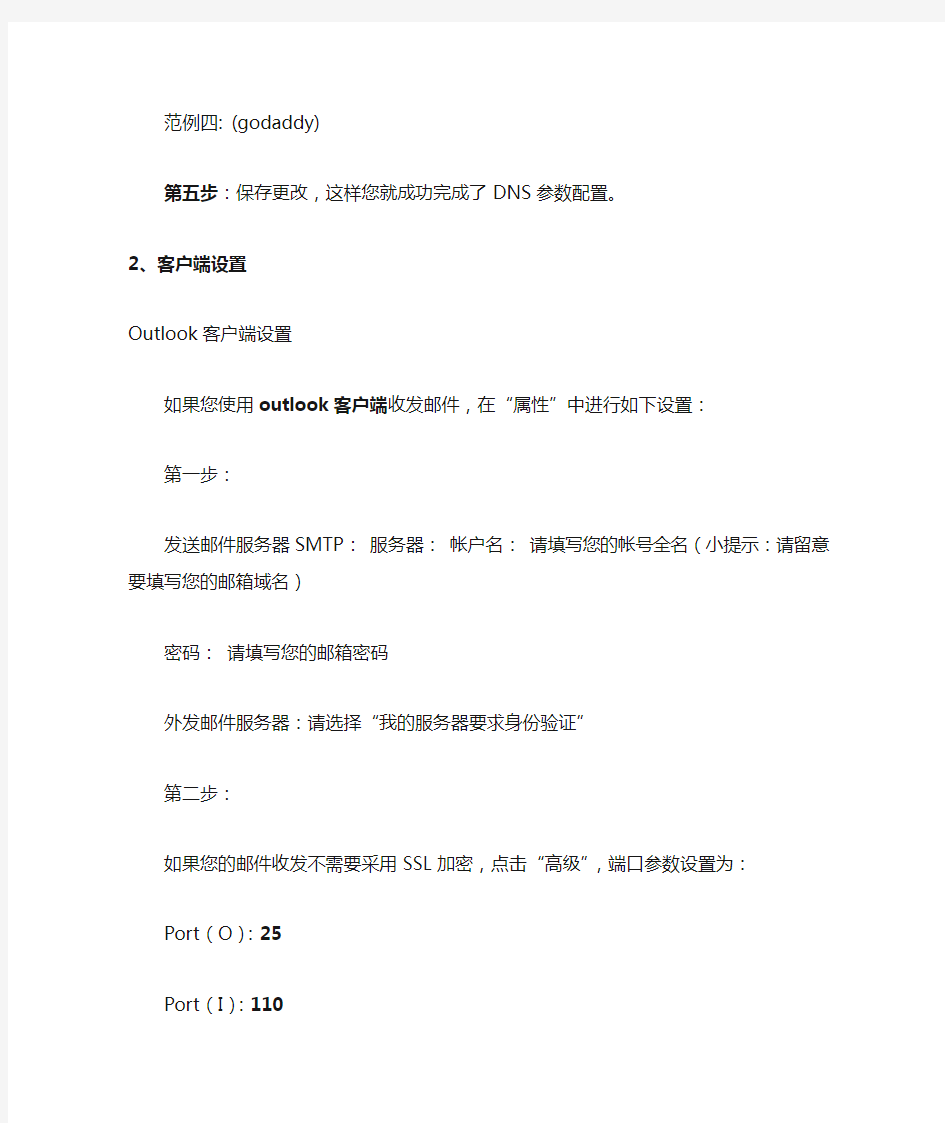
管理员开通和管理邮箱说明
目录
一、邮箱开通流程说明
1、配置DNS说明
要使用网易企业电子邮件服务,您需要修改DNS配置及指向:
第一步:登录您的DNS托管帐户,并转到MX 记录维护页。
第二步:输入以下MX 记录:设置MX:
优先级10 优先级50
第三步:将CNAME记录修改为:
CNAME 第四步(可选):将TXT设置修改为:v=spf1 include: -all 范例一:(新网)
范例二:(万网)
范例三:(ename)
范例四: (godaddy)
第五步:保存更改,这样您就成功完成了DNS参数配置。
2、客户端设置
Outlook客户端设置
如果您使用outlook客户端收发邮件,在“属性”中进行如下设置:
第一步:
发送邮件服务器SMTP:服务器:帐户名:请填写您的帐号全名(小提示:请留意要填写您的邮箱域名)
密码:请填写您的邮箱密码
外发邮件服务器:请选择“我的服务器要求身份验证”
第二步:
如果您的邮件收发不需要采用SSL加密,点击“高级”,端口参数设置为:
Port(O):25
Port(I):110
如果您的邮件收发需要采用SSL加密,点击“高级设置”,请选择“此服务器要求安全连接SSL”,端口参数设置为:
Port(O):994
Port(I):995
Foxmail客户端设置
如果您使用foxmail客户端收发邮件,在“邮箱帐号设置”中进行如下设置:
第一步:
发送邮件服务器SMTP:(小提示:请选择“SMTP服务器需要身份验证”)
POP3服务器:帐户:请填写您的帐号全名(小提示:请留意要填写您的邮箱域名)
密码:请填写您的邮箱密码
第二步:
如果您的邮件收发不需要采用SSL加密,点击“高级”,端口参数设置为:
Port(S):25
Port(P):110
如果您的邮件收发需要采用SSL加密,点击“高级设置”,请选择“此服务器要求安全连接SSL”,端口参数设置为:
Port(S):994
Port(P):995
苹果电脑mail客户端设置
如果您用苹果电脑mail客户端收发邮件,在“帐户”中进行如下设置:
第一步:
发送邮件服务器SMTP:服务器:账户名:请填写您的帐户全名(小提示:请留意您要填写的邮箱域名)
密码:请填写您的邮箱密码
有关更多苹果客户端设置(如iphone及ipad),请查阅网易企业邮箱官网:
第二步:
在“高级”页签内,去掉“收取邮件后从服务器上删除其副本”前的勾选,以保证您收到的邮件会在web上保留副本。并注意端口参数为:110。
在设置完成后,可以点击“帐户信息”中的“发件服务器(SMTP)”选择框,在弹出框内
修改想要修改的信息。
3、开通时间为1个工作日
在申请后的1个工作日内网易企业邮工作人员将为您开通管理员帐号和密码。二、管理员登录邮箱说明
使用帐号,通过以下方式登录邮箱:
1)(其中为您的企业邮箱域名)
2)
使用帐号,通过以下方式登录管理平台管理:
1)(其中为您的企业邮箱域名)
2)
管理员登录首页:
在上图的提示框内输入管理员的用户名和密码即可登录管理平台了。
三、操作与使用
1、查看企业邮箱系统信息
您登录管理平台后,在管理首页即可看到企业邮箱的系统信息,比如建立日期,到期日期,已分配的邮箱数,可分配的邮箱数。
2、企业信息设置
登录管理平台后,请点击“企业信息设置”按钮进行企业信息设置和修改,您可以设置企业LOGO、自定义登录界面的背景图片、设置和编辑企业介绍,并可为企业设置统一信脚:
说明:
企业自定义LOGO将在您公司用户邮箱左上角呈现
自定义登录界面的背景图片将体现在员工登录web邮箱的首页
企业介绍包含企业名称、企业介绍和企业新闻,设置后将体现在员工登录web邮箱的首页,另外可在此界面设置员工web邮箱内部的“今日新闻”是否显示,新闻内容由网易网站提供。
设置信脚后,员工通过web邮箱写信,统一信脚将出现在员工签名下方。
3、部门帐号管理
部门分级呈现形式
管理员进入管理后台,选择左侧的“部门帐号管理”:
1)页面右侧将呈现所有部门的分级结构,系统会默认显示所有部门的帐号列表。
2)部门结构以树型显示,并且默认先显示所有的一级部门列表。若某个部门下存在子部门,点击该部门名称前面的“+”号,页面将以树型结构呈现子部门。
3)当您选中某个部门,右侧置顶的位置会提示您该部门直属下级部门的数量,系统会显示您选择这个部门下的所有直属用户(不包含子部门的用户)的帐号列表,您可以对这些帐号进行管理操作,可以点击“显示部门下所有帐号”来查看该部门下所有的帐号列表(所有的
子部门下的用户帐号列表)
部门管理操作
部门操作包括新建、部门排序、重命名、删除,以及显示该部门下所有帐号。
新建部门
当前鼠标选中某个部门时,点击“新建部门”,则默认创建的是当前部门的子部门。例如:当前选中的部门为“公共关系部”,则点击新建部门后,弹出的提示框如下:提示您新创建的部门属于公共关系部的子部门。
A)在同一个父部门内,只能创建唯一名称的子部门,比如a部门下有子部门b和c,部门b和部门c的部门名称是不可以相同的,都必须是唯一的;
B)在不同的父部门内,可以创建相同名称的子部门,比如a部门下有子部门b,c部门下有子部门d,部门b和部门d的部门名称是可以相同的。
部门排序
当鼠标滑过部门名称时,可见部门右侧有向上和向下的箭头进行排序,点击则可以进行部门上移或者下移。
A)只有平级之间的部门可以通过上移或下移到方式进行排序。例如,图示中“客服部”和“公共关系部”都是一级部门,则它们之间可以进行排序。
B)不能跨级排序,子部门只能在其父部门之内上下移动。例如,图示中的“子部门一”是“公共关系部”的二级部门,它无法跟其他一级部门(如“客服部”等)进行排序。又例如图示中的“子部门一”到“子部门四”,它们是“公共关系部”的二级部门,则无论怎样移
动,都不可能移出“公共关系部”。
C)已经置顶的部门将无法上移;已经置底的部门将无法下移。
自动创建默认部门
当管理员创建一个用户帐号时,如果没有给该帐号选择所在部门,该帐号将不属于任何一个部门。为了管理员能够方便的查看或编辑这些不属于任何部门的帐号,系统后台会自动将这些帐号汇集在一起、并放入一个系统创建的“默认部门”,“默认部门”的位置安排在部门树的最下方。
如此一来,管理员可以轻松的找到所有未指定部门的帐号,且可以将某个用户的部门信息“删除”、使他不属于任何一个部门。如下图所示:该用户本身归属与邮件事业部/商务组,通过部门转移,选择将该用户转移至“默认部门”,则他将不属于任何部门。
部门重命名
当前鼠标选中某个部门时,点击页面右上方的“重命名”,可以对部门名称进行编辑,但无法改变该部门的从属关系。部门名称的修改规则同“新建部门”的名称规则。
删除部门
当前鼠标选中某个部门时,点击页面右上方的“删除部门”,可将该部门彻底删除。A)若该部门下存在子部门,系统将提示您无法立即删除,必须先删除所有的子部门,才可以删除该部门。
B)当部门下存在帐号时,也不能删除该部门,必须先删除该部门下所有的帐号,才可以删除该部门。
显示部门下所有帐号
当前鼠标选中某个部门时,右侧的帐号列表显示的是直接从属于该部门的帐号;点击了“显示部门下所有帐号”时,右侧的帐号列表才会显示出所有从属于该部门的帐号。
例如:图示中帐号“kevin2”和“test”是直接从属于“公共关系部”的,假如有帐号“a”属于“公共关系部”的“子部门一”,则需要点击“显示部门下所有帐号”,才能在右侧列表中看到帐号“a”。
帐号管理操作
帐号管理操作包括新增、编辑、删除、搜索帐号等一系列操作。
新增帐号
当前鼠标选中某个部门时,点击“新增”,系统将进入创建帐号的页面;该页面将提示您,姓名、邮箱帐号、密码和确认密码是必填项,其他内容是选填项。在创建用户的过程中,如果需要改动改用户所在的部门,则需在下拉框中重新选择部门。
管理员也可以同时添加多个用户,点击“继续添加”,可以一次创建多个初始密码、部门、过期时间相同的用户。如果不需要添加多个,可以点击“删除”。
批量创建帐号
管理员还可以采用上传CSV文件的方式,批量创建一批新帐号。
采用本功能创建帐号,首先您需要将待新增的用户帐户信息创建一个CSV文件(使用Microsoft Excel 一类电子表格程序可以轻松地创建或修改CSV文件),该文件应该采用表格格式,并需要包含标题,这个标题为:用户名称、帐号名、密码、部门、工号。
接着,在管理后台的部门帐号管理,点击“新增”,在添加帐号的页面下方,上传您准备好的CSV文件,并点击“开始导入”,系统将直接为您创建这些帐号,并将创建失败的帐号以及失败的原因显示出来。
特别说明
您上传的CSV文件格式需要按照上文的示例,其中用户名称、帐号名和密码是必填项,部门和工号是选填项。
如果您希望将某用户添加到某个部门,需要从根部门开始完整填写该部门,子级部门与上级部门用“/”分隔。如果部门不存在,系统将自动创建新部门。
如果部门管理员希望将某用户创建到管辖范围内的某个子部门,而该子部门不存在,则需要从根目录开始完整填写该部门,系统将自动创建该子部门,并将帐号创建在该子部门下。未从根目录起完整填写部门的,系统将创建失败。如某管理员管理部门a,a没有子部门b,但管理员希望将帐号创建在b部门下,则需要在CSV文件内对应该帐号的部门处填写a/b,否则系统将创建失败。
您也可以不填写用户的部门,系统会将该用户直接创建到您所管辖范围内的根部门;如果您没有填写部门,又在“统一部门”中选择了某个部门,系统将会把CSV文件中所有未填写部门的帐号,统一创建在您选择的部门里。
帐号显示排序
在部门帐号管理处,点击“姓名”,帐号显示的排列顺序将按照用户姓名的数字、字母、汉语拼音的升序方式来排列,再点击一次,将按照降序方式来排列。同理,点击“邮件地址”一次或两次,将按照邮件地址的升序或降序方式来排列。管理员能够方便的找到需要查看或编辑的用户帐号。
点击某个帐号的电子邮件或最右侧的“编辑”按钮,进入对该帐号的编辑操作;您可以清晰的看到该用户所在的部门,并显示该部门的完整路径,同时点击“部门转移”,可以将该帐号转移到其他部门。
例如:该用户当前所在部门为“公共关系部”的“子部门一”,如果将他移动到其他部门,该部门又有子部门时,系统会自动逐级显示下去,示意如下。
在编辑帐号里,管理员可以修改帐号的系统信息,包括是否在通讯录内共享、帐号到期时间;也可以修改用户个人资料,包括登录密码、姓名、电话等。
删除帐号
选择您需要删除的帐号,点击删除按纽即可。另外也可以点击“编辑”,在显示用户信息的页面,删除帐号。
说明:
1)删除帐号后,系统会把该帐号的过期时间设为当天,并在7天后在系统彻底删除。2)过期的帐号会进入“禁用”状态,过期后7天用户就会被彻底删除。
3)已删除状态和过期状态的用户管理员可以激活帐号,激活后清除过期时间,如有需要,管理员可再对该用户设置过期时间;状态为“已删除”的帐号,可以通过点击“恢复”来取消被删除状态。
4)无论是“已删除”还是“已过期”,在7天恢复期内,该帐号都会在帐号列表中出现并占用一个“可使用的帐号”,并且同名帐号不能被创建,直到该用户被删除。
选择您需要禁用的帐号,点击禁用即可。
激活帐号
选择您需要激活的帐号,点击激活即可。
帐号搜索
您可以在搜索输入框内输入您想查询的帐号关键字,点击确认即可。搜索是在全部帐号内进行。
修改用户密码
选择您需要修改密码的帐号,点击“编辑”进入该用户个人资料页签,修改密码即可。说明:
1)密码长度必须在6~16位之间,允许阿拉伯数字0~9,字母a~z(区分大小写),及特殊字符。
2)系统会检验输入密码是否符合标准,并弹出相应的提示。
设置帐号是否在通讯录中共享
某个帐号设置为通讯录共享后,则该帐号的信息会出现在企业通讯录中,否则,则不出现在企业通讯中。
设置用户邮箱别名
邮箱帐号别名,顾名思义就是给用户的邮箱帐号起一个或几个其他的名字,这些别名是虚拟的帐号,是主帐号的“代号”或“马甲”。
企业邮的用户帐号一般都是用户真实姓名的缩写,由公司统一制定命名规则并由管理员完成分配,用户在办公的情景下使用方便。当帐号具有别名时,用户可以选择在不同的场合、针对不同客户使用不同的别名,收件人只能看到别名的邮件地址,而不会看到主帐号的邮件地址。
网易企业邮箱用户帐号别名后台管理规则如下:
超级管理员可以对部门内任何一位成员设置帐号别名,企业管理员可以为除了超级管理员和所有企业管理员之外的任何成员设置帐号别名,部门管理员只能为属于自己管辖范围内的成员设置帐号别名
创建的帐号别名不能与本企业内已有的帐号及别名重复,也不能带有特殊字符,否则无法创建
最多可为每个用户创建3个帐号别名
如下图所示,在部门帐号管理呈现的用户帐号列表中,选择某个用户,进入编辑该用户资料的页面。再选择“用户邮箱别名”标签,对用户帐号的别名进行管理。可以在这里查看到用户帐号别名的状态。如果需要修改已经创建的别名,需要先删除该别名,再重新创建。
创建别名的规范与创建邮箱帐号的规范一样,不可创建已经存在的邮箱帐号及邮箱别名,也不支持特殊字符。输入帐号后,系统将做出检查,并显示该别名是否可用,如下图:当管理员为用户成功创建了邮箱别名后,用户可以在web邮箱进行使用。并且每当别名被开启或删除,用户都会收到系统发出的通知邮件。
4、群发名单管理
登录管理平台后,请点击“群发名单管理”按钮进行群发名单管理操作,您可以新建群发名单,也可以编辑,删除,和禁用群发名单。
新建群发名单
点击“新建群发名单”按钮,输入邮件列表帐号、列表名称,和授权该列表的使用者,在已有帐号的列表中选择需要添加的帐号到右边的群发名单中,点“确定”按钮,就可以创建一个群发名单了。特别提醒管理员注意的是,目前管理员可以设置是否将一个群发名单显示在企业通讯录里,方便用户在发信时使用。另外,管理员在创建群发名单时,此处的帐号排列顺序已经优化为每个部门内都依照用户姓名的数字、字母、汉语拼音升序排列,方便管理员选取。
编辑群发名单
选择您需要删除的群发名单,点“编辑”,输入您要输入的新数据即可。
删除群发名单
选择您需要删除的群发名单,点“删除”即可。
说明:
执行的“删除群发名单”操作将会彻底删除您选择的群发名单相关的信息,一旦执行将不可回转。
·删除群发名单被执行后,所有和您选择的群发名单相关的操作将不被执行。
·您选择的群发名单将被永久删除,这个帐号将会失效。
·由于执行“删除群发名单”后导致贵公司在Email联系、信件等资料的永久删除等相关的损失,网易将不承担任何责任。
禁用群发名单
选择您需要禁用的群发名单,点“禁用”即可。
说明:
执行“禁用邮件列表”操作将会彻底禁止您选择的群发名单相关的使用。
·禁用邮件列表被执行后,所有和您选择的群发名单相关的操作将暂时不被执行。
·您选择的群发名单这个帐号将会暂时失效。
不能转发邮件,即邮件列表中的所有帐号都将不能接受到来自这个列表的转发。
·由于执行“禁用邮件列表”后导致贵公司在Email联系、信件等相关的损失,网易将不承担任何责任。
解禁群发名单
选择您需要解禁的群发名单,点“解禁”即可。
5、部门群发
网易企业邮支持各级管理员,在管理员后台对管辖范围内的成员进行部门群发。如下图所示,超级管理员admin在部门群发里,点击“收件人”,系统将弹出本企业的通讯录列表,选择需要群发的部门名称并勾选,“确定”后,这些部门名称会直接添加到收件人里,该邮件也将发送给所选部门下的全部成员。
如果要修改已经添加的部门名单,需要点击页面右侧的“修改收件人”,在弹出的列表里,对已经勾选的部门进行取消勾选。
上传eml格式的文件
在管理员部门群发时,可以上传eml格式的文件,将上传文件的邮件正文直接添加到群发内容处。
例如,管理员希望把从邮件客户端(如foxmail等)收到的邮件部门群发给各个成员,可以先从邮件客户端导出该邮件,再登录企业邮管理员后台,通过部门群发里的“上传eml 格式的文件”功能,轻松将文件正文添加过来。
如下图所示:
1、在邮件客户端(以foxmail为例)选择您想导出的邮件,点击“文件”中的“导出邮件”,并选择保存在本地磁盘的某个位置,则此邮件将以eml格式的形式保存在本地磁盘。
2、管理员在“部门群发”中,在上传eml格式文件处,选择本地磁盘上的eml格式文件,点击“上传”。
3、如果上传的文件较大,则需要等待一定的时间,上传完成后,可见在邮件内容里,eml格式的文件正文,将直接显示在这里,而原文件内的信头,将不会出现。
注意:
上传eml格式文件的过程是将文件中的文本解析过来,暂时不支持将图片及附件添加进来。
可以上传多个eml格式文件,按照上传先后顺序,这些文件中的正文将依次添加到群发内容里。
6、企业通讯录
登录管理平台后,请点击“企业通讯录”按钮查看企业通讯录。
企业通讯录设置:您可设置企业通讯录是否在邮箱内显示,如果设置为不可用,则企业
通讯录不显示在邮箱的通讯录内。
按部门查看用户:您可选择相应的部门查看用户列表。
用户帐号搜索:输入您想搜索的帐号进行查询。
导出企业通讯录
网易企业邮目前支持各级管理员在管理员后台,导出企业通讯录。暂时不支持普通用户在web邮箱导出企业通讯录。
如下图所示,管理员登录邮箱管理员后台,如果希望导出某个部门的所有帐号,在企业通讯录处,选择该部门,再点击右侧的“导出当前部门所有帐号”。
在选择了“导出当前部门所有帐号”后,系统会提示您,将导出的CSV文件保存在本地磁盘,选择好保存位置后,该CSV文件就成功导出了。
注意:各级管理员都可以在管理后台导出管辖部门的企业通讯录,如果选择的部门下暂时没有用户,则导出的CSV文件中,也没有用户帐号。
7、公告栏管理
登录管理平台后,请点击“公告栏管理”按钮管理企业公告栏:
说明:
企业公告栏可设置是否在邮箱登录后的首页呈现,如果选择显示企业公告栏,则公告栏会在所有企业成员登录后的首页呈现。
8、企业管理员修改密码
点击“修改密码”,按提示输入新密码即可。
9、随身邮管理
管理员为用户开通随身邮服务后,用户可以通过手机享受随时随地收发邮件的便利, 每个月免费200条新邮件到达短信通知。
随身邮的类型
随身邮分为两类:
免费赠送:购买网易企业邮的用户都会获得相应的随身邮赠送,购买企业邮用户数量的不同,赠送的随身邮个数也不同。具体赠送规则请见网易企业邮首页:。
按条购买:网易企业邮箱用户,无论使用的是标准版还是商务版,都可通过经销商付费购买随身邮,付费成功后,购买的企业随身邮服务开通。此时,企业管理员后台会显示购买的条数:
随身邮资费标准
1)企业随身邮按新邮件到达短信通知条数购买,资费按元/条计,最低购买条数为1000条,最大购买条数没有上限。
2)使用手机网页版阅读、回复及发送新邮件,由当地电信运营商按GPRS流量标准收取费用,网易均不再另行收费。
3)所购买短信条数的有效期等同于企业邮箱的有效期,过期没有使用完的条数作废,也不能折算现金退款。
帐号绑定规则
1)购买的企业随身邮服务开通后,企业邮箱管理员登录后台,进行随身邮使用帐号的分配,
对可分配的帐号数没有限制。
例如,某企业购买了1000条,该企业管理员可以分配的随身邮使用帐号数,最少为1个,最多可为1000个。
2)如果某企业同时有赠送的随身邮和购买的随身邮,则帐号分配时,默认先分配赠送的随身邮帐号,赠送的随身邮帐号使用完毕后,再新增的绑定帐号即为使用购买的随身邮。3)在企业管理员后台的“随身邮管理”中,随身邮的类型被分为“免费赠送”和“购买”两个类型,每个帐号都会显示对应的类型,如上图所示。
随身邮短信下发条数的分配
1)企业购买的随身邮条数可由全体使用随身邮的帐号(含赠送随身邮帐户和购买的随身邮帐号)使用。
2)赠送的随身邮帐号在当月使用完包月的200条后,自动开始使用购买的随身邮条数。3)购买的随身邮帐号,没有包月200条的限制,在企业购买的总短信条数里自动划扣,所以在企业管理员后台不再显示单个购买帐号的具体剩余条数。
4)当企业购买随身邮条数剩余数量小于100条时,系统将给管理员发送提醒邮件,请管理员注意查看并及时续费购买,以免影响随身邮的使用。
企业随身邮帐号的使用方法
第一步:企业管理员必须先赋予用户使用随身邮的权限
第二步:成功后,该用户必须先登录邮箱,成功定制随身邮
通过以上两个步骤,用户就可以成功使用企业随身邮了。
新增绑定帐号
1)在随身邮管理模块点击“新增绑定帐号”,输入用户帐号和相应的手机号码后确定,如果当前还有免费名额剩余,则建立的随身邮类型为“免费赠送”类型;如果免费名额已经分配完毕,则新增的帐号为“购买”类型。
说明:
输入的邮箱帐号必须为已存在于“帐号管理”中的帐号,否则请先在“帐号管理”中新增管理员需要的帐号,再进行手机号码绑定。
企业的随身邮不支持电信的号码段189、153和133。
2)管理员为用户开通随身邮后,用户将收到一封提示邮件,接着需要点击页面左侧“邮箱服务”中的“随身邮”,按页面提示手机编辑短信XXMF发送到,输入收到的验证码后,开通随身邮功能。
修改帐号
在“随身邮管理”中点击“修改”,输入新的邮箱帐号和手机号码,点“确认”即可。
如果修改了新的手机号码,该用户需要登录邮箱后定制随身邮后,才能使用随身邮功能。
如果修改了新的用户帐号,系统会给该新的用户发送随身邮开通通知信,该用户需要登录邮箱后定制随身邮后,才能使用随身邮功能。
如果同时修改了手机号码和帐号,系统会给该新的用户发送随身邮开通通知信,该用户需要登录邮箱后定制随身邮后,才能使用随身邮功能。
注意:
企业的随身邮不支持电信的号码段189、153和133
随身邮绑定关系的解除与恢复
在“随身邮管理”中点击“解除绑定”,点“确认”即可。取消该用户的随身邮功能后,该用户会收到系统发出的通知信,并且该用户不能使用随身邮的功能, 将无法收到短信提醒。
在“随身邮管理”中点击“恢复绑定关系”,点“确认”即可。恢复该用户的随身邮功能后,该用户会收到系统发出的通知信,通知该用户可以使用随身邮的功能,恢复以后该用户需要重新定制随身邮后,才能使用随身邮功能
随身邮的其他说明
1、彻底删除的帐号可以恢复随身邮的功能吗
彻底删除的帐号是不可以直接恢复随身邮的功能的,您可以先创建一个新的帐号在进行手机绑定并赋予权限。
2、帐号删除了,但是在七天保留期内,可以恢复随身邮的功能吗
在七天保留期内,如果帐号被删除了,可以先在“帐号管理”中恢复此帐号,然后在“随身邮管理中”点击“恢复绑定关系”,点“确认”即可。恢复该用户的随身邮功能后,该用户会收到系统发出的通知信,通知该用户可以使用随身邮的功能,恢复以后该用户需要重新定制随身邮后,才能使用随身邮功能。
3、帐号和手机绑定的关系恢复了,用户可以直接使用随身邮了吗
恢复该用户的随身邮功能后,该用户会收到系统发出的通知信,通知该用户可以使用随身邮的功能,而且恢复后该用户需要重新定制随身邮后,才能使用随身邮功能。
4、什么是剩余条数数量有多少如何计算的
剩余条数是指的用手机收到短信到达通知的数量,如用手机发送邮件,费用为:元/条,此
网易企业邮箱功能一览
网易企业邮箱功能一览 目录 网易邮箱简介 (3) 关于网易邮箱 (3) 产品优势 (4) 成功案例 (5) 网易企业邮箱功能详解: (6) 一、邮箱用户功能 (6) 1、中文简体、英文、繁体版式 (6) 2、多风格邮箱页面模板 (7) 3、Webmail/SMTP/POP/IMAP功能 (8) 4、WEB/WAP/PDA 邮件功能 (8) 5、邮件信息搜索/排序 (9) 6、邮件列表自动排序 (13) 7、自动回复/转发 (13) 8、多种方式的邮件转发 (14) 9、多种邮件状态提示 (14) 10、用户个人资料管理 (15) 11、POP 收信代理(邮箱搬家,可管理多个邮箱) (15) 12、HTML 邮件编辑 (16) 13、邮件到达短信提醒 (17) 14、定时发信功能 (17) 15、邮件下载为eml文件 (18) 16、邮箱容量警告功能 (19) 17、邮件列表功能 (20) 18、邮件群发 (20) 19、多级文件夹管理 (20) 20、多个签名档 (21) 21、自动取回密码 (22) 22、个人地址簿导入/导出(与Outlook兼容) (22) 23、公共地址簿导入/导出 (24) 24、邮箱中显示企业门户网站新闻摘要 (25) 25、公共地址簿多级部门显示 (25) 26、个性化定制邮箱欢迎页面 (26) 27、个人反垃圾级别设置 (26) 28、个人反垃圾黑白名单设置 (27) 29、帐号别名 (28) 30、Webmail发信记录保存,可查询发送状态 (29)
31、来信分类功能(按关键字将来信保存到不同文件夹) (30) 32、邮箱容量告警功能 (32) 二、系统管理功能 (33) 1、统计报表汇总(总占用容量、用户清单、分类邮件统计报表等) (33) 2、系统监控(系统性能报告、病毒/垃圾邮件报告等) (33) 3、多级部门呈现 (33) 4、管理员权限分级 (34) 5、系统日志 (35) 6、邮件列表 (36) 7、企业logo管理 (36) 8、企业介绍管理 (37) 9、随身邮管理 (38) 三、病毒邮件处理功能 (38) 四、垃圾邮件处理功能 (39) 五、特制功能 (39) 群发功能 (39) 六、服务器配置 (40)
网易企业邮箱管理员操作手册
网易企业邮箱管理后台使用手册
目录 1 企业邮箱开通流程说明 (3) 1.1 设置DNS (3) 1.2 客户端设置 (4) 2 管理员登录说明 (5) 3 管理后台首页 (7) 4 企业信息设置 (9) 4.1 基本资料 (10) 4.2 动态更新 (12) 4.3 订阅要闻 (14) 5 帐号管理 (15) 5.1 部门帐号 (15) 5.2 邮件列表 (31) 5.3 批量管理 (37) 5.4 管理员权限 (38) 6 邮件管理 (43) 6.1 部门群发 (43) 6.2 系统搬家 (45) 7 安全管理 (50) 7.1 重置密码 (50) 7.2 IP登录管理 (51) 7.3 域黑名单设置 (53) 7.4 域白名单设置 (54) 7.5 成员密码管理 (55) 8 通讯录管理 (56)
8.1 域内通讯录 (56) 8.2 多域通讯录 (59) 8.3 共享设置 (59) 8.4 公共联系人 (60) 9 系统日志 (61) 9.1 操作记录 (61) 9.2 IP登录查询 (62) 9.3 邮件收发统计 (63) 9.4 用户使用状态 (64) 10 邮箱参数设置 (65) 10.1 基本设置 (65) 10.2 反垃圾设置 (66) 10.3 高级杀毒设置 (67) 11 手机应用服务 (68) 11.1 随身邮管理 (68) 12 企业应用服务 (73) 12.1 邮件传真 (73)
1企业邮箱开通流程说明 网易企业邮箱管理后台由企业一方的管理员登录使用,在使用前,需要做好DNS设置,以保证企业员工的邮箱收发顺畅。 1.1设置DNS 开通网易企业邮箱后,须请设置三项DNS记录,具体设置方法请见网易企业邮箱官网:https://www.360docs.net/doc/a714240924.html,/mail/help-dns.htm,将以图文形式具体展现设置步骤。 注释:DNS是什么? DNS 是计算机域名系统(Domain Name System 或 Domain Name Service)的缩写,它是由解析器和域名服务器组成的,作用是把域名转换成为网络可以识别的ip地址。比如我们上网时输入的https://www.360docs.net/doc/a714240924.html,会自动转换成为 202.108.42.72。
关于建立企业邮箱的解决方案
公司企业邮箱解决方案 一,关于建立企业邮箱的几种方式: 1,企业邮箱托管型:专业的企业邮箱产品,由运营商将客户购买的邮箱统一部署在同一个地方集中进行管理。(适用于所有企业) 2,企业邮箱自建型:专业的软硬件公司提供产品,企业自行在企业内部进行部署和管理。(多分支机构的大型企业) 3,企业邮箱赠送型:一些虚拟主机或网络空间服务提供商赠送给用户的具有企业邮箱特性的电子邮件系统(微型企业) 4,个人邮箱:以大型门户网站等为主要力量的网络服务商向广大interner用户提供的邮箱服务。(个人用户)
三,由上表总结出,适用于本公司的企业邮箱一位自建,二为托管(即外包)。 关于自建邮箱的相关问题: 企业自建邮件服务器所需的资源: 1.邮件服务器的选型,以企业100用户计算,每个用户邮箱的最大容量是2G,邮件服务器的最低配置为:Intel服务器专用志强系列CPU,主频 2.0G以上即可,内存最低2G,硬盘容量的大小,决定了能存储的资料的多少,Raid1的500*2的解决方案,可以保证硬盘容量的充足,而Raid1磁盘整列的实现,也提高了服务器抗风险的程度。当一个硬盘出现故障,另一个硬盘可以照样保证服务器的正常运行,不会因此影响到正常的日常工作。网络模块方面,做好选择主板集成了的双千兆以太网的网卡,不仅可以保证网络的带宽,也提供了一个备用的应急端口。 2.专用线路和IP:企业对外提供的服务,无论是WEB服务还是电子邮件服务,前提是必须拥有一个稳定可靠的网络线路和一个供互联网上其他应用识别的IP地址。专用线路的稳定,安全及其速度,直接影响了对外提供的互联网服务。 3.域名:域名是唯一的,好比是企业在互联网上的名字,类似企业在现实世界在工商局注册的企业名称。只不过,域名只是在ISP(INTERNER服务提供商)注册,供企业在互联网上使用而已。 4.其他辅助设施:防止互联网上大规模恶意攻击的硬件防火墙,防止硬盘损坏及其认为破坏而造成数据丢失的磁带机,或磁盘柜。防止企业突然断电而被迫停止的邮件日常业务的UPS(不间断电源服务器)等等。 自建邮件服务器的实施步骤 Microsort Windows server2003+Microsort Exchange 2003相结合,由于其功能的强大,对于其相配和的软硬件有相当高的要求。 第一阶段:考虑邮件服务器的持续稳定,安全高效的运作,在资金允许的情况下,建议在初期部署时配置一下环境, 1.配置防断电的UPS ,确保邮件服务器可以24小时正常工作 2.备份磁带机,主要是为了预防发生邮件服务器的硬件故障,邮件服务器中的数据只能通过磁带导入另一个临时组建的服务器上去。 3.硬件防火墙,主要为了防护互联网上的病毒及其恶意攻击。 第二阶段:安装调试: 1.安装域名控制器 2.。Microsoft Exchange 2003安装前域控制器的域林拓展 3.Microsoft Exchange 2003的安装于配置 4.邮箱账号的创建与管理(域用户及其Exchange 任务) 5.Microsoft Exchange 2003 的对外的邮件服务 6.Microsoft Exchange 2003 的备份还原 7.Microsoft Exchange 2003 的安全防范 8.软硬件防火墙的设置
网易邮箱的好处
163企业邮箱能给老板带来什么好处? 对于企业管理者来说,您可能会面临下面这些问题 (1)沟通成本太高:传统的办公形式,需要耗费大量的电话费、纸张费和出差费用 (2)商业机密外泄:公司的机密文件经常外泄,员工邮件收发无法管控 (3)员工离职影响:日常工作使用个人邮箱,员工离职时客户可能仍然用个人邮箱进行联系并被一起带走; 163企业邮箱能帮企业管理者解决什么? (A).降低企业运营成本: 企业每年为每个员工花费几百甚至几千元在办公等费用上,包括电话费、印刷费、客户服务费、促销费、企业品牌宣传费、网站推广费用、员工团队建设费等等;如果企业只需要为每个员工投资100多元在企业邮箱上,就可以节省以上诸多的费用,物超所值。 (B).有效提升企业形象,宣传自我 信箱统一以企业域名为后缀,例如postmaster@https://www.360docs.net/doc/a714240924.html,,使您具有鲜明的企业形象,有效统一了企业形象,无需投入大量资金,却能大大提升您的公司的形象。一旦公司拥有了这种性质的E-mail信箱,就表明该公司在Internet上拥有了相对独立的身份。企业电子邮件系统将成为公司对外宣传和从事业务的不可缺少的工具。例如招聘,商务活动,户外广告,名片上统一使用这个邮件,能更好的体现企业形象,是公司的网络品牌。同时当收到一封邮件,根据来信域名查询网站是个初步了解对方的好方法。有了企业邮箱,日常通信中即可毫不费力附带宣传自己。 (C).能提高员工归属感: 归属感,是指由于物质和精神两方面的共同作用,使某一个体对某一整体产生高度的信任和深深的眷恋,从而使该个体在潜意识里将自己融入到整体中去,将该整体利益作为自己行事的出发点和归结点。员工的归属感对企业的发展尤为重要,能否使员工产生归属感,是赢得员工忠诚,增强企业凝聚力和竞争力的根本所在。 (D).管理便利性: 企业邮箱是员工的电子出入证、电子工作证,行使管理人员的权仗。一旦企业邮箱被下令封锁,这位员工就不能再参与公司的任何工作、不能代表公司与客户进行任何公务联系了。 (E).业务邮件跟踪: 作为公司老板,您可以使用邮件监控来跟踪部门经理的邮件,部门经理可以跟踪部门员工的邮件,让您的公司不再担心公司业务资料和核心机密外流。 (F).克服员工流动影响,留住客户: 员工离职时,企业邮箱可以顺利收回从而将所有业务联系保留和延续下来。若日常工作使用个人邮箱,员工离职不会上缴,客户可能仍然用个人邮箱进行联系并被一起带走;
网易邮箱的使用功能
网易邮箱的使用功能 多风格邮箱页面模板 提供多套邮箱页面模版,用户可根据个人喜好选择Web邮箱页面风格,无需每次通过Web登录面对单一界 面,尽显个性化 支持客户端收发 支持smtp/pop3功能,轻松通过客户端软件(Outlook、Foxmail等) 收发邮件。 邮箱搬家 一键搬家,轻松转移旧邮件,通过POP设置接收,所有其他来信均可 由企业邮箱接收,方便实用,永不丢失! 邮件全文搜索 支持邮件标题、发件人及邮件正文搜索,支持常用附件及压缩附件的 正文搜索,支持多条件搜索 文件夹管理 支持中英文名称文件夹,分类管理和保存 性化签名 支持个性化签名设置,支持不同收件人显示 webmail个人/企业通讯录
功能强大的通讯录设定,支持自动邮件地址导入功能 定时发信功能 支持按照设定的时间发送邮件 个人网盘 提供私人网络储存,可进行上传/复制/删除或转移文档,实现轻松高效办公(此功仅限商务版用户) 自助查询 支持查询最近七天已发邮件记录与最近一个月内来信记 后台管理功能 企业信息管理 支持企业网站LOGO上传,体现企业页面设置个性化,让企业邮箱成为企业文化的一部分 公告栏定制 支持自定义公告栏内容,向本企业所有用户发布企业信息,用户登录邮箱后即可看到公告通知 个人资料管理 支持管理员进行批量添加、删除、用户信息修改、帐号状态、真实姓名设置、部门设置等信息的管理和维护 账号管理 支持管理员管理本企业内部的邮箱帐号,进行帐号新增/批量新增,删除,定制域用户有效期等管理操作 部门分级管理 支持管理员自定义部门结构,分配部门管理权限,在部门结构中维护邮箱用户,包括增加帐号,删除帐号等操作 邮件列表功能 支持管理员将公司各邮箱用户按所在部门和小组的不同进行分组,或对公司外部业务伙伴邮箱进行分组,设置各种不同权限,满足企业内外部管理需求
网易企业邮箱有哪些作用
“管理”一直是企业亘古不变的热点话题,便捷的管理功能和高效的管理方式不仅能为企业发展提供能动性,还能一定程度上减少企业成本提升企业效率。作为企业信息化解决方案专家——网易企业邮箱,近期推出一系列管理功能,旨在为企业提供更完善的管理方案,让邮件能更有保障的收发。 01、邮件审核-邮件收发管控 企业中,企业管理的有效性和灵活性通常是管理的重点和难点。兼顾好二者,让企业效益得到更好的提升,也是众多企业追求的终极目标。网易企业邮箱推出的邮件审核功能,不仅可以让邮件在有效的管控中进行审核和收发,还能灵活的设置审核规则,如:一个审核规则可包含多个被审核邮箱,一个审核规则可设置多条过滤条件,一个审核规则可设置多个人同时审核等;除了规则的灵活,审核功能在小细节的设计上也充分贴近用户的需求,审核人进入邮箱后可以清晰的查看“已审”和“待审”文件,并支持原件查看,减少审核失误,保障审核结果。 02、动态邮件列表-人员灵活变更 人员调整,部门变动是企业不可避免的,但也会给企业管理造成一定程度上的困扰。比如部门调整,其部门下的成员也需要相应的调整,管理员的增删工作则需要随时跟进,而对于一些量级比较大的企业,对应的工作也会更加繁多。 网易企业邮箱推出的动态邮件列表功能旨在为企业管理“减负”,解决需要根据部门成员变动而手动变更列表成员的痛点——动态邮件列表支持以部门形式添加列表成员,若部门内成员发生变动(新增/删除),邮件列表内成员会同步变化。
动态邮件列表功能充分挖掘了邮件列表的使用潜力,降低了邮箱管理员的维护工作量。 网易企业邮箱拥有20年丰富的运营经验,始终以用户需求为导向,致力于为各类企业提供信息化专业解决方案。曾先后获得"2017年度最佳企业信息化服务品牌"、"2017中小企业信息化最具影响力企业"等殊荣。在未来,网易企业邮箱将继续从企业需求场景出发,孜孜不倦的完善产品功能和服务,为广大用户开启企业管理新篇章。
网易企业邮箱管理员使用手册
管理员开通和管理邮箱说 明 目录 1、配置DNS说明......................... 2、客户端设置............................. 客户端设置 ........................... 客户端设置 ........................... 苹果电脑mail 客户端设置.................... 3、开通时间为1 个工作日...................... 二、管理员登录邮箱说明.......................... 三、操作与使用.............................. 1、查看企业邮箱系统信息....................... 2、企业信息设置........................... 3、部门帐号管理........................... 部门分级呈现形式 ....................... 部门管理操作 ......................... 新建部门......................... 部门排序......................... 自动创建默认部门..................... 部门重命名........................ 删除部门......................... 显示部门下所有帐号
帐号管理操作 ......................... 新增帐号......................... 批量创建帐号........................ 帐号显示排序........................ 编辑帐号......................... 删除帐号......................... 禁用帐号......................... 激活帐号......................... 帐号搜索......................... 修改用户密码........................ 设置帐号是否在通讯录中共享................. 设置用户邮箱别名...................... 4、群发名单管理........................... 新建群发名单 ......................... 编辑群发名单 ......................... 删除群发名单 ......................... 禁用群发名单 ......................... 解禁群发名单 ......................... 5、部门群发............................ 上传eml 格式的文件 ..................... 6、企业通讯录........................... 导出企业通讯录 ........................ 7、公告栏管理........................... 8、企业管理员修改密码.......................
网易邮箱问题
163邮箱打不开或显示不正常的原因及解决办法 1.网易的服务器故障或检修。请拿出你的耐性。 2.本地防火墙设置问题,将访问163邮箱的行为拦截。改变防火墙设置就可以了。 3.把网易设置为了受限站点。 4.IE或其他浏览器出错,请使用修复工具。 5.电信、网通或其他硬件网络服务商服务器故障或检修。这时任何网络活动都无法进行。 6.网络速度太慢,超过网页反映时间。 7、ie设置安全级别太高,修改成默认看看 按CTRL+F5强制刷新 你点一下版本,换成极速3.0 或是简约3.0 再登陆。 也可以把SSL安全登录前边箭头勾掉(不安全) 等应用程序都使用了该动态链接库。如果中毒,则攻击者有可能利用特定的javascript远程拒绝服务攻击使用该动态链接库的应用程序。 问题分析到这里,答案也就出来了。首先要重新注册javascript,开始---运行,输入 regsvr32 jscript.dll 敲回车, 启动IE,说不定问题就解决了哦。但是毕竟没有测试,小白也不敢确定是不是分析的正确。事隔几日,某美女同事亦打电话,告知同样的故障,小白立马赶往如法救治,一路回车后,再来登陆163.果然可以登陆了。问题到此,验证通过,小白心里着实美在美女前面炫耀了一把。 我对分公司网络进行限制,使用ISA来代理上网,ISA单网卡,设置为内部地址,客户端使用IE代理来上网,上网速度慢,我还好说过去,因为是在做应用层过滤。但是分公司这边大多是使用163或者QQ 邮箱,常常登陆后,无法反应到邮件页面。斌且禁用了压缩筛选器和压缩内容缓存筛选器,缓存开启后,现在又关闭了,就是无法解决不能正常登陆163邮件的问题,取消WEB 代理后就正常了。急!! 有两个解决办法: 1、用户登录163邮箱时不要选择“增强安全性” 2、开放2443端口 端口已经开启所有了,禁用了压缩筛选器和压缩内容筛选器。这两天正在等待反馈信息。开启缓存会影响163登陆吗?员工普遍反应现在上网速度比以前慢不少。 刚开始时,我也按照有的文章说的,改注册表,安2006补丁结果还是一样,最主要的是更新WIN2003的补丁,本人搞了二天, 是不是在http策略里添加了禁用代理,即在HTTP里有阻止CONNECT的方法.如是的话,与这个策略有关的用户访问邮箱的时候就可能出现问题.这种情况一般发生在用ISA代理上网.如用防火墙客户端就不会出现这种情况! 我今天也遇到了,解决方法是,添加TCP2443出站,添加HTTPS协议出站,并去掉HTTPS上的WEB代理筛选器(这点是不是有点变态,HTTPS上还用WEB代理筛选器)。 ISA Server 2004 的HTTP 压缩补丁未出来时,ISA Server 2004 SP2 的HTTP 压缩功能导致了部分Web 站点无法访问,此时你就可以禁用压缩筛选器和压缩内容缓存筛选器来禁止HTTP 压缩功能,从而避免这种访问问题 。 添加TCP2443出站,添加HTTPS协议出站,并去掉HTTPS上的WEB代理筛选器(这点是不是有点变态,HTTPS上还用WEB代理筛选器)。 ----这种方法刚试了,不行,还是提示“清楚缓存,清除cookie”提示 不好意思,我这里没有启用缓存之类的,内部到外部允许HTTP和HTTPS,不能打开163.勾掉“安全登录”则可,后来发现ISA自带的HTTPS协议竟然默认启用筛选器,我去掉就好了。 1、新建一条tcp80出站协议。 2、新建一个计算机集“126邮箱”IP:202.108.5.10和202.108.5.11”。 3、然后建一条规则:允许内部或特定计算机(根据你的实际情况)到计算机集“126邮箱”的tcp80协议访问,并作为第一条策略 4、再建一条规则:禁止内部或者特定计算机到计算机集“126邮箱”的http协议的访问,作为第二条策略。 以上两条规则一定放在所有策略之前,顺序不能倒。[/color] 一般出在WEB筛选器,如果是ISA 2006建议打上SP1。 无论如何,都要打上最新的补丁的, 如果是WIN2K3 SP2也应当打上KB。 不过,我现在没有遇到此类的问题。 HTTP 应用层过滤的兼容性问题及解决方案
网易企业邮箱管理功能
在当今企业的迅速发展中,企业规模迅速扩大,部门冗余,企业组织结构管理的复杂性问题逐渐暴露出来。如何通过权限的明确划分和权限转让,实现多层次有效管理,是企业管理的难点之一。为适应大型企业多部门人员管理需求,进一步细化企业邮箱功能管理,减轻顶层管理员工作量,网易企业邮箱产品团队全面升级邮箱系统管理功能,帮助企业管理插件。 多部门管理完善 网易企业邮箱原服务平台部门管理员为固定角色,且只能针对一个部门进行管理,一名管理员只能被分配到一个部门管理员角色中。升级后,增加了多部门管理的场景选择。部门选项将变为多选,管理员可以选择多个企业部门进行管理操作,最大程度匹配管理员的管理需求。 灵活便捷的角色分配 网易企业邮箱原服务平台,管理员角色均为固定权限,分配不灵活。升级后,在角色管理板块可自定义管理角色,管理功能范围和部门范围都可灵活扩展。 管理功能点颗粒度细化 在自定义管理角色的前提下,网易企业邮箱将服务平台的管理功能细化到每个操作点。如对组织架构的管理,功能进一步细化到查询部门、新建部门、编辑部门、删除部门。通过对操作点细化,实现多级管理权限的严格划分。 适用场景1——邮件列表管理权限可下沉
原平台中,邮件列表必须由超级管理员或者企业管理员来管理。但实际使用时,单个部门或项目列表的创建修改较为频繁,会导致部门管理员权限不够,企业管理员权限过大的问题。通过自定义管理角色,可完全规避权限过大的问题,又能够将琐碎的管理事务下沉。 适用场景2——萨班斯归档可独立管理 公司内部审计人员对全员邮件审核可以通过萨班斯归档实现,但原服务平台需要超级管理员或者企业管理员才有查看权限,非常不方便。升级后,我们仅需给审计人员单独开通萨班斯归档的权限,甚至仅开通查询归档,保证内部审计。 使用场景3——完备的管理权限查询 对于超大规模的企业,内部架构较复杂时,超级管理员可以通过管理权限查询检查授权情况,易于日常维护,也防止出现权限滥用风险。查询条件丰富,基于角色、帐号、所属部门、可管理部门查询。支持批量导出,便于统计。 网易企业邮箱已获得80万家知名企业机构超4900万终端用户的共同信赖。网易企业邮箱将持续整合自身技术优势,为客户提供安全、稳定的通信服务。
网易企业邮箱邮件系统搬迁操作手册v1[1].3
网易企业邮箱 邮件系统搬迁操作手册 2011年11月
目录 1 概要 (3) 1.1 文档概要 (3) 1.2 功能简介 (3) 1.3 技术原理 (3) 2 邮件系统搬迁操作概述 (4) 3 邮件系统搬迁准备工作 (5) 3.1 开通网易企业邮箱 (5) 3.2 创建邮箱帐号 (6) 3.3 邮件系统搬迁通知 (8) 4 邮件系统切换操作过程 (9) 4.1 修改DNS设置 (9) 4.2 验证DNS生效 (9) 5 邮件系统搬迁操作过程 (10) 5.1 查询原邮件系统参数 (10) 5.2 提交资料开通搬迁功能 (13) 5.3 用户登录新企业邮箱Webmail (14) 5.4 确认所有用户搬迁完成 (15) 5.5 验证新企业邮箱正常运行 (15) 6 注意事项 (16) 6.1 如何确保邮件系统搬迁顺利? (16) 6.2 如何让邮件系统搬迁的影响最小化? (16) 6.3 其他注意事项 (17)
1 概要 1.1 文档概要 本文档编写的目的是为了让企业客户理解熟悉邮件系统搬迁的工作原理和操作流程。文档将以虚拟公司域名为https://www.360docs.net/doc/a714240924.html, 的123公司为例,指导企业客户使用邮件系统搬迁功能。本文档的目标读者为邮件系统搬迁的企业IT 部门和IT 负责人。 1.2 功能简介 网易企业邮箱提供邮件系统搬迁功能,给予刚开始启用网易企业邮箱的客户,用于完整地搬迁企业原邮件系统的邮箱帐号、密码以及收件箱中的所有邮件,让企业客户可以更快捷、更轻松地完成邮件系统搬迁工作。 1.3 技术原理 网易企业邮箱邮件系统搬迁功能,充分应用了POP3协议的各项技术细节,在系统后台统一设置原邮件系统的POP3参数后,通过用户登录自动启动邮件系统搬迁。整个过程的技术原理如下图所述。 企业邮箱用户 第一步,企业的每个邮箱用户在网易企业邮箱的Webmail 界面登录自己帐号和原邮件系统的密码; 第二步,网易企业邮箱会通过POP3协议将数据推送到原邮件系统去认证; 第三步,如果认证通过,网易企业邮箱自动存储用户的原邮件系统密码; 第四步,通过POP3协议自动收取原邮件系统收件箱的所有邮件; 第五步,将所有邮件安全存储在网易企业邮箱的用户收件箱中。
网易邮件自主备份功能说明
网易邮件自主备份功能说明 一、自主备份功能介绍 自主备份是网易企业邮箱为广大企业客户提供的后台管理功能之一,企业管理员可以利用该功能对一些重要帐号的邮件信息进行自主备份,更好的保障企业的业务发展和信息安全。管理员设置成功后,所有被备份帐号的收发邮件均会同时发至主备份帐号进行备份。 具体功能描述如下: 1.一个主备份帐号下可设置多个被备份帐号,但每个被备份帐号只能被一个主帐号管理。例如已设置a管理b和c,则b和c就不能再被其他主备份帐号管理,除非本条备份关系已删除。 2.一个主备份帐号只能设置一条备份关系。例如已设置a管理b和c,则不能再创建a管理d和e的另一条备份关系,只可通过编辑原有备份关系加入d和e。 3.主备份帐号不可设置管理自己。例如不可设置a管理a。 4.一个帐号既可以是被备份帐号,也可以是主备份帐号。例如可同时存在a管理b和c,而c管理d和e这样的备份关系,而本质上相当于a间接管理了d和e。 5.已禁用帐号和在7天冻结期的帐号无法做为被备份帐号;当一个已存在的被备份帐号被禁用或冻结,它仍保留在被备份帐号列表中;当一个被备份帐号被彻底删除,它将不再出现在被备份帐号列表中。 6.已禁用帐号和在7天冻结期的帐号无法做为主备份帐号;已存在的主备份帐号不会被禁用或删除,除非先删除本条备份关系。 7.只有超级管理员帐号(即admin)具有设置自主备份功能的权限;所有域内邮箱帐号均可被设置为主备份帐号或被备份帐号。 8.企业客户在申请开通该功能时,应确定一个帐号为复核帐号,所有超级管理员关于自主备份的有效操作,系统均会自动发送一封包含操作详情的邮件至该帐号;该帐号不允许变更。 二、开通流程 1.企业客户通过向经销商提交申请书来申请开通该功能。 2.经销商接收申请书并审核通过后将该申请书交由网易。 3.网易审核通过后为客户开通该功能。 4.开通成功后网易会通知经销商,并由经销商通知客户。 三.设置步骤 1.登入admin账号管理页面 2.在admin管理页面中左边最下方有一个申请成功后新开通的“自主备份管理“点击进入3.进入自主设置邮件备份页面后点“新建自主备份“ 4.然后设置:在备账户把监控账户名输入在被备份账户中选择要监控的账户,在将被备份账户添加到已选择账户中点确认,设置成功。
网易企业邮箱提供的解决方案
邮件是企业办公重要的通信工具,它在内部交流,客户服务,销售,营销方面发挥着重要的联结作用。随着企业体量的日渐壮大,业务模块朝向多元化发展,办公场景下邮件收发的需求也在与日俱增。 企业日常办公中,常见系统级邮件投递场景有: ·服务器日志信息 ·业务系统生成的账单、订单信息 ·注册确认、验证码、告警等商户交互信息 系统级邮件投递经常出现的问题有: ·自建系统收发信承载能力有限,大量发信堵塞邮件系统投递队列,影响员工日常收发信。 ·云邮件服务商限制企业邮箱帐号每天发信量和发信频率,影响业务邮件时效性。 如何兼顾业务系统大批量发信与员工发信需求,保障企业通信畅通无阻?网易企业邮箱针对不同发信场景提供了解决方案: 案例一:考勤信息日志发送 客户公司总部+全国5000家门店员工总数超过10000人,考勤系统会将打卡信息和考勤异常信息通过邮件形式告知每位员工。
企业原采用自建邮件系统发送考勤信息,遇到高峰期时,如上午9:00左右打卡高峰期,邮件系统经常因大量待发送的考勤邮件而排队阻塞,持续等待时间超过1个小时,员工正常邮件收发收到严重影响。 网易企业邮箱针对该场景,为考勤系统单独提供一条发信通道,与员工日常办公收发信通道相互独立。遇到上班打卡高峰期时,员工正常收发邮件完全不受影响,而考勤信息邮件又可以准时快速投递至各个员工邮箱帐号。 案例二:对账单发送 客户公司拥有全国范围内数千家门市店铺,每晚关门休业时,业务系统会将这一天的对账单同时发到各个门店负责人、区域负责人以及总部负责人邮箱。 客户同样遇到案例一类似问题,在系统发信节点上,经常出现邮件丢失现象,严重影响公司内部业务。 网易企业邮箱为其单独开通了专属发信通道,同时针对其系统提高了发信量和发信认证频率,保障在高峰期邮件100%送达。 案例三:注册、验证码等邮件发送 客户公司业务涵盖各类云主机服务,普通用户可自行注册、申请、开通云主机,业务系统会发送对应的注册确认邮件、验证码邮件、云主机日志、账单邮件至用户个人邮箱。
网易域名邮箱功能全解析
网易域名邮箱功能全解析 网易域名邮箱所提供的管理功能大致分首页、基本设置、成员管理、邮件列表和系统日志五大块,接下来就逐一的看一下: 网易域名邮箱管理:首页 网易域名邮箱管理首页 从上图中可以看出来,首页提供的信息基本为静态信息,主要体现以下几个内容: 1.注册此邮箱时所用的组织机构名称,也就是平时我们所说的公司名称,如:中国邮箱网。 2.注册此邮箱是所用的域名 3.此域名邮箱的管理员帐号信息,以及上一次登录的时间,如图上左下角。 4.域名邮箱的创建时间和MX记录基本状态,如图右下角。 5.当前状态下,域名邮箱可添加的帐号总数及已经添加的成员数、邮件列表数。 除此外,在此界面下,可直接进行“添加新成员”和“成员管理”操作。 网易域名邮箱管理:基本设置
在域名邮箱的基本设置中,用户可进行的操作为: 1.修改组织机构名称。 在这里可以更换公司名称 2.修改管理员邮箱信息。 点击编辑后,系统会默认跳转到成员管理的用户界面,可编辑的信息等同于此页面,需要说明的是,邮件地址是不可更改的。 3.管理员登录默认设置。 如果选择“管理员的域名邮箱”,则下次再以管理员身份登录的时候,主界面就变成邮箱首页;若选择,管理平台,则登录后的界面为管理首页。 4.成员列表是否在邮箱内公开。 是否公开,简单来讲就是,管理员的邮件地址在用户的“通讯录”中是否可见。 5.公告管理 公告对域内所有成员可见,管理员可在此对公司内部员工发送通知,目前来讲,在公告的字数上还没有限制。
6.注销域名邮箱 此功能就不用多说了,当注册此邮箱的域名别有他用的时候或不用此邮箱的时候,可在此注销。 网易域名邮箱管理:成员管理 所谓成员管理,也就是我们常说的用户管理,管理员可在此查看、添加、修改和删除域下的用户,亦可对这些用户进行分组管理。逐一看一下: 点击添加成员后会弹出如下界面,在这里可填写用户的一些基本信息,如姓名、手机号码、邮件地址、密码(可手动填写,也可以系统自动生成)、分组选项、在列表中是否可见等。 添加成员界面
网易企业邮箱实战操作指南
管理员开通和管理邮箱说明 目录 一、邮箱开通流程说明 (3) 1、配置DNS说明 (3) 2、客户端设置 (5) 2.1 Outlook客户端设置 (5) 2.2 Foxmail客户端设置 (7) 2.3 苹果电脑mail客户端设置 (9) 3、开通时间为1个工作日 (12) 二、管理员登录邮箱说明 (12) 三、操作与使用 (13) 1、查看企业邮箱系统信息 (13) 2、企业信息设置 (14) 3、部门帐号管理 (14) 3.1 部门分级呈现形式 (14) 3.2 部门管理操作 (15) 3.2.1 新建部门 (15) 3.2.2 部门排序 (16) 3.2.3 自动创建默认部门 (16) 3.2.4 部门重命名 (17) 3.2.5 删除部门 (17) 3.2.6 显示部门下所有帐号 (17) 3.3 帐号管理操作 (17) 3.3.1 新增帐号 (18) 3.3.2 批量创建帐号 (18) 3.3.3 帐号显示排序 (19) 3.3.4 编辑帐号 (20) 3.3.5 删除帐号 (21) 3.3.6 禁用帐号 (22) 3.3.7 激活帐号 (22) 3.3.8 帐号搜索 (23) 3.3.9 修改用户密码 (24) 3.3.10 设置帐号是否在通讯录中共享 (24) 3.3.11 设置用户邮箱别名 (25) 4、群发名单管理 (26) 4.1新建群发名单 (27) 4.2 编辑群发名单 (28) 4.3 删除群发名单 (28) 4.4 禁用群发名单 (28) 4.5 解禁群发名单 (28) 5、部门群发 (29)
5.1 上传eml格式的文件 (29) 6、企业通讯录 (31) 6.1 导出企业通讯录 (32) 7、公告栏管理 (32) 8、企业管理员修改密码 (33) 9、随身邮管理 (33) 9.1 随身邮的类型 (34) 9.2 随身邮资费标准 (34) 9.3 帐号绑定规则 (34) 9.4 随身邮短信下发条数的分配 (35) 9.5 企业随身邮帐号的使用方法 (35) 9.5.1 新增绑定帐号 (35) 9.5.2 修改帐号 (36) 9.5.3 随身邮绑定关系的解除与恢复 (37) 9.5.4 随身邮的其他说明 (38) 10、管理员权限分级 (39) 10.1 企业邮箱用户角色分类及权限 (39) 10.2 权限详细说明 (39) 10.2.1 超级管理员和企业管理员权限说明 (39) 10.2.2 部门管理员权限说明 (40) 10.3 部门管理员的管理操作 (41) 10.3.1 查看管理员 (41) 10.3.2 新增管理员 (41) 10.3.3 删除管理员 (42) 10.3.4 编辑管理员 (42) 10.3.5 部门帐号管理、通讯录管理 (43) 10.3.6 部门群发 (43) 11、IP登录管理 (44) 11.1 邮箱登录限制 (44) 11.2 登录日志查询 (44) 12、系统日志 (45) 12.1 什么是系统日志 (45) 12.2管理操作记录 (45) 12.3邮件收发统计 (46) 12.4用户使用状态 (47)
网易企业邮箱邮件搬迁工具详细说明
网易企业邮箱“邮件系统搬迁”功能详细说明 功能描述:例如,某公司原来使用自建邮局或其他运营商的企业邮箱,有a@https://www.360docs.net/doc/a714240924.html,、b@https://www.360docs.net/doc/a714240924.html,两个员工,现在转用网易企业邮箱,还希望使用a@https://www.360docs.net/doc/a714240924.html,、b@https://www.360docs.net/doc/a714240924.html,这两个帐号,且保留曾经已收到的邮件,则通过本功能可以实现。同时,员工a和b无需做任何额外操作,由管理员admin做好相关准备工作即可。 【重点】使用步骤说明: 一、管理员准备工作: 1、需要开通此功能的企业客户(以下简称“客户”)负责人发送邮件至kf@https://www.360docs.net/doc/a714240924.html,,申请开通邮件系统搬迁功能。 2、客户开通网易企业邮箱后,由管理员(即admin帐号)在管理后台创建与原先成员帐号一模一样的帐号,初始密码可随意。如上面所举例子,则admin需要在网易企业邮箱管理后台创建a@https://www.360docs.net/doc/a714240924.html,、b@https://www.360docs.net/doc/a714240924.html,这两个帐号。温馨提示:帐号很多的话,请admin 使用导入CSV表格的方法批量创建帐号。 3、将原来使用的企业邮箱的POP服务器地址及端口、是否使用SSL加密、POP验证时是否需要域名后缀,提交给网易进行设置。温馨提示:这些信息非常重要,请客户务必确保提供的信息是正确的。 4、修改DNS指向,将域名指向网易企业邮箱服务器,具体的设置方法请见:https://www.360docs.net/doc/a714240924.html,/dns.htm。 二、员工登录: 情况1:员工使用旧密码登录:即使用曾经自建邮局或其他运营商的企业邮箱时的密码登录,则系统将自动完成邮箱搬家,为该员工搬迁曾经已收到的邮件,并保留至网易企业邮箱的收件箱。同时,该员工邮箱的密码已被系统修改为这个旧密码,覆盖掉了admin设置的初始密码。 情况2:员工使用新密码登录:即使用admin在创建帐号时默认分配的密码登录,则情况将与目前一样,系统弹出修改初始密码,不会为该员工进行自动邮箱搬家,员工进入的是一个空白的新的邮箱。 情况3:员工的头5次登录都没有使用过旧密码,则以后都无法使用旧密码登录并实现邮件系统搬迁,详细举例请见下文。 举例解释: 员工a的旧密码是old,admin给他的网易企业邮箱分配的新密码是new,现在a首次登录网易企业邮箱:
Email的使用说明(以163邮箱为例)
电子邮箱使用说明(以网易的163邮箱为例) 一.邮箱注册 如果您已经拥有了自己的电子邮件信箱(E-mail box),请跳过这一步。 1.在浏览器中输入https://www.360docs.net/doc/a714240924.html,,打开163邮箱的注册页面,如下图所示: 2.左键单击上图右侧红色框中的“注册”按钮,进入注册界面。
注意:上图中带*号的为必填项。邮件地址可以设置为手机号码,也可以选择其它包含6-18个字符的字母、数字、下划线组合。有可能您选定的邮件名称,已被别人使用。出现这种情况,请多试几个注册名。“密码”和“确认密码”必须一致。验证码为后面图片中的汉字。最后,点击“立即注册”,如果填写的信息完全符合注册要求,则直接进入您所申请的电子邮箱。如果填写的信息不符合注册要求,会弹出相应的提示页面,提示您修改相关信息。 二.邮箱登录 在浏览器中输入https://www.360docs.net/doc/a714240924.html,,打开163邮箱的登录页面,如下图所示: 在上图中输入账号和密码,点击“登录”按钮,即可进入您的邮箱。 三.发送邮件 1.进入个人电子邮箱后,出现如下界面: 2.点击上图红色框中的“写信”按钮,进入写邮件界面,如下:
3.在上图红色文本框1中输入对方的电子邮件地址,可以输入一个,也可以输入多个。输入多个地址时,用“;”隔开。 4.在红色文本框2中输入电子邮件的主题,即邮件的标题。 5.红色文本框3中为“添加附件”按钮,当需要通过邮件发送文件时,点击该 按钮,会打开文件选择窗口,如下图所示。
在上图中选择需要发送的文件即可将文件上传到邮件服务器,随邮件发送。注意附件的大小有控制,最大为2G。如果您需要发送更大的附件,可以通过“邮件附件”右侧的“超大附件”完成。 6.红色框4为正文区,可以在此区域输入邮件正文,类似于传统的纸质书信正文。 7.红色框5中为“发送”、“存草稿”、“预览”。点击“发送”按钮,可以直接发送邮件。点击“存草稿”,可以将该邮件存入草稿箱,以待您以后继续编辑。点击“预览”,可以直接浏览您将要发送的邮件格式。点击“发送”,邮件将被直接发送至收件人邮箱。如果邮件发送成功,邮箱会出现以下提示: 四.接收邮件 1.点击下图红色框中的“收信”按钮,即可接受邮件,打开收件箱。 2.选择收件箱中的某一邮件,点击邮件,即可打开相应邮件,查看其内容。 3.上图中,如果“附件”右侧有文件,说明该邮件有附件,点击“查看附件”,进入下一 界面。 4.点击上图的“下载”,即可将附件下载至本地电脑硬盘中。选择“打开”,可以在网页中 直接打开该附件。“在线预览”,也可以直接在网页中打开该附件。
网易企业邮箱管理员使用管理守则
精心整理 管理员开通和管理邮箱说明 目录 一、邮箱开通流程说明 1、配置DNS说明 要使用网易企业电子邮件服务,您需要修改DNS配置及指向: 第一步:登录您的DNS托管帐户,并转到 MX 记录维护页。 第二步:输入以下 MX 记录:https://www.360docs.net/doc/a714240924.html,设置MX: 第三步:将CNAME记录修改为: 第四步(可选):将TXT设置修改为 范例一:(新网) 范例二:(万网)
范例三:(ename) 范例四: (godaddy) 第五步:保存更改,这样您就成功完成了DNS参数配置。 2、客户端设置 2.1 Outlook客户端设置 如果您使用outlook客户端收发邮件,在“属性”中进行如下设置: 第一步: 发送邮件服务器SMTP: POP3服务器: 帐户名:请填写您的帐号全名(小提示:请留意要填写您的邮箱域名)密码:请填写您的邮箱密码 外发邮件服务器:请选择“我的服务器要求身份验证” 第二步:
如果您的邮件收发不需要采用SSL加密,点击“高级”,端口参数设置为: Port(O):25 Port(I):110 如果您的邮件收发需要采用SSL加密,点击“高级设置”,请选择“此服务器要求安全连接SSL”,端口参数设置为: Port(O):994 Port(I):995 2.2 Foxmail客户端设置 如果您使用foxmail客户端收发邮件,在“邮箱帐号设置”中进行如下设置: 第一步: 发送邮件服务器SMTP:(小提示:请选择“SMTP服务器需要身份验证”) POP3服务器: POP3帐户:请填写您的帐号全名(小提示:请留意要填写您的邮箱域名) 密码:请填写您的邮箱密码 第二步: 如果您的邮件收发不需要采用SSL加密,点击“高级”,端口参数设置为: Port(S):25 Port(P):110 如果您的邮件收发需要采用SSL加密,点击“高级设置”,请选择“此服务器要求安全连接SSL”,端口参数设置为: Port(S):994 Port(P):995
网易邮箱邮件设置
如何在Android系统邮件应用程序中使用IMAP服务 下面向大家介绍如何使用Android系统上的邮件应用程序Mail创建126邮箱的IMAP 帐户: 第一步:打开手机,进入Android系统的“邮件”; 第二步:若您使用的是移动网络,页面出现无法连接的提示,请选择“设置”来开启移动网络。 第三步:设置完移动网络后,点击菜单键,选择“更多”-->“新建账户”;
第四步:选择邮件提供商“其它(POP3/IMAP)”; 第五步:输入您的完整的邮箱用户名(xxxx@https://www.360docs.net/doc/a714240924.html,)和邮箱密码,点击“下一步”;
第六步:因为手机默认的是POP,所以需要在设置收件服务器时,将协议改成IMA P; 第七步:收件服务器设置如下图,设置完点击“下一步”; IMAP收件服务器地址:https://www.360docs.net/doc/a714240924.html, 安全类型:SSL 端口号:993
注:1、163邮箱的IMAP服务器地址:https://www.360docs.net/doc/a714240924.html, ,yeah邮箱的IMAP服务器地址:https://www.360docs.net/doc/a714240924.html, ; 2、若安全类型选择“无”,则需将端口号修改为 143。 第八步:发件服务器设置如下图,设置完点击“下一步”; SMTP发件服务器地址:https://www.360docs.net/doc/a714240924.html, 安全类型:SSL 端口号:465 / 994注:1、163邮箱的SMTP服务器地址:https://www.360docs.net/doc/a714240924.html, ,yeah邮箱的SMTP服务器地址:https://www.360docs.net/doc/a714240924.html,; 2、若安全类型选择“无”,则需将端口号修改为 25。
最后一步:账户设置完毕,填写账户的名称及显示在发件人的名称,点击“结束设置”即可收发网易邮件了。
